Googleスプレッドシートで別のシートに基づいて条件付き書式を設定するにはどうすればよいですか?
条件付き書式は、Googleスプレッドシートで特定の基準に基づいてセルを自動的に強調表示できる便利な機能であり、データの分析や視覚化が容易になります。同じシート内の値に基づいてセルを強調表示する代わりに、別のシートに保存された参照リストや基準に基づいて書式設定ルールを設定したい場合もあります。例えば、下のスクリーンショットに示されているように、あるシート内にあるリストが別のシートに表示されるセルを強調表示したい場合があります。このようなタスクは、現在の売上をマスタープロダクトリストと比較したり、重複エントリを他のデータソースに対してチェックしたりするなど、相互参照データを扱う際に一般的です。ただし、特にシート間でのデータを参照する場合、以前にやったことがなければGoogleスプレッドシートでこのような条件付き書式を設定するのは混乱することがあります。以下のガイドでは、このプロセスを段階的に説明します。
Googleスプレッドシートで別のシートからのリストに基づいてセルを強調表示するための条件付き書式
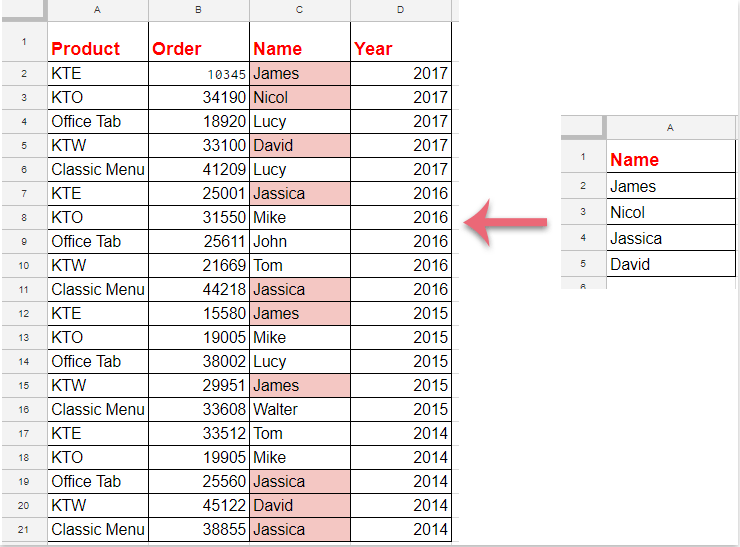
Googleスプレッドシートで別のシートからのリストに基づいてセルを強調表示するための条件付き書式
この方法を使用すると、アクティブなシート内で指定されたリスト(別のシートから取得)に含まれるセルを強調表示するための条件付き書式ルールを設定できます。このようなシート間の条件付き書式は、動的なデータ監視や関連データセット間の一貫性を維持するのに特に役立ちます。
このプロセスを完了するには、次の詳細な手順に従ってください:
1. 対象となるワークシートを開き、画面上部の「表示」メニューをクリックして「条件付き書式」を選択します。画面の右側に「条件付き書式ルール」パネルが開きます。
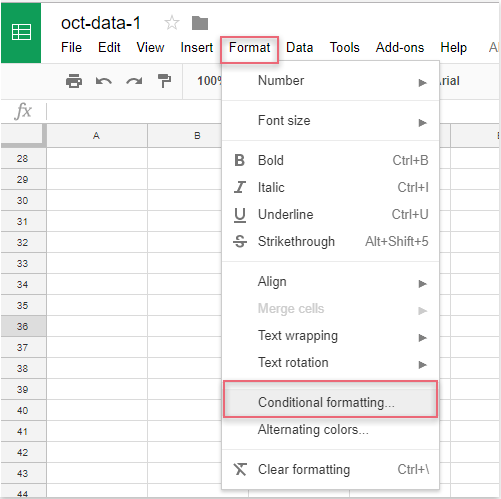
2. 「条件付き書式ルール」パネルで、次の操作を行います:
(1.) 「適用範囲」フィールドの横にある ![]() ボタンをクリックします。強調表示したいセルの範囲を選択します。たとえば、列Cの行2以降すべての値を書式設定したい場合は、次のように選択します: C2:C適切な範囲を選択することで、意図したセルのみが書式設定の評価対象となります。
ボタンをクリックします。強調表示したいセルの範囲を選択します。たとえば、列Cの行2以降すべての値を書式設定したい場合は、次のように選択します: C2:C適切な範囲を選択することで、意図したセルのみが書式設定の評価対象となります。
(2.) 「セルの書式設定」ドロップダウンメニューで、「カスタム数式を使用」を選択します。提供されたボックスに次の数式を入力します:=match(C2,indirect("data list!A2:A"),0)。この数式は、列Cの各セルが「data list」シートの範囲A2:Aに含まれる値と一致するかどうかを確認します。
(3.) 「書式設定スタイル」で、希望する書式を選択します。たとえば、セルを特定の色で塗りつぶすか、フォントスタイルを変更します。適用前にシート上でスタイルをすぐにプレビューできます。
注意: 上記の数式では、C2は選択した範囲の最初のセルを指します(データが異なる行または列から始まる場合は調整してください)。また、「data list!A2:A」はシート名(「data list」)および別のシートに保存されているリストに対応する範囲(A2:A)を指します。数式内のセル参照が選択した範囲の左上のセルと一致することを確認してください。一致しない場合、書式設定が正しく適用されない可能性があります。データリストの範囲が異なる場合は、数式内の範囲も更新してください(例:「data list!B2:B」)。
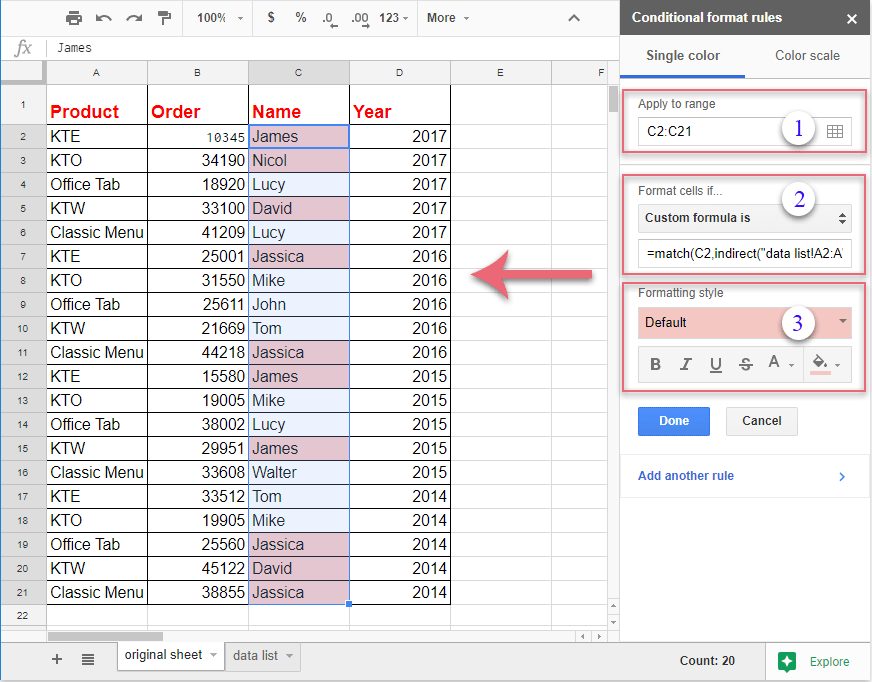
3. ルールを設定すると、選択した範囲内の一致するセルが他のシートのリストに基づいて即座に強調表示されます。プレビューを確認し、「条件付き書式ルール」パネルの下部にある「完了」をクリックして書式設定を適用・保存します。
ヒントとトラブルシューティング:
- 数式内のタイプミス、特にシート名や範囲参照については二重に確認してください。不正確な参照はルールが適用されない主な理由です。
- データリストに空白セルが含まれている場合、
MATCH関数は一致しない値に対して#N/Aエラーを返しますが、これは予想される動作であり、一致する項目の強調表示には影響しません。 - 書式設定を新しいシートにコピーするか範囲を調整する場合、カスタム数式内のセル参照もそれに応じて更新してください。
- 後で参照リストにアイテムを追加または削除すると、書式設定は自動的に更新されます。
- 数式で参照しているシートと範囲が存在し、正しいスペルで記載されていることを確認します。
- 数式の最初のセルが選択した範囲の最初のセルと一致していることを確認します。
- スプレッドシート内のシート間アクセスに必要なすべての権限が利用可能であることを確認してください。この方法は単一のマルチシートGoogleスプレッドシートファイル内でのみ動作し、異なるファイル間では動作しません。
代替案として、データ構造や要件がより複雑な場合(たとえば、複数の列を比較する必要がある場合、部分一致を許可する場合、または高度な検索を行う場合)、ヘルパー列にCOUNTIFやVLOOKUPの数式を使用するか、Google Apps Script(カスタムJavaScriptコード)を使用することで柔軟な条件付き書式の解決策を実現することもできます。
まとめると、別のシートに基づく条件付き書式を設定することは、リストのチェック、重複の追跡、およびさまざまなシート間のデータ検証において非常に効果的です。スムーズで正確な結果を得るために、常に数式の入力、参照範囲、および書式設定ルールを確認してください。

Kutools AIでExcelの魔法を解き放つ
- スマート実行: セル操作、データ分析、グラフ作成を簡単なコマンドで行います。
- カスタム数式: ワークフローを合理化するための独自の数式を生成します。
- VBAコーディング: 簡単にVBAコードを作成し実装します。
- 数式の解釈: 複雑な数式を簡単に理解できます。
- テキスト翻訳: スプレッドシート内の言語障壁を取り除きます。
最高のオフィス業務効率化ツール
| 🤖 | Kutools AI Aide:データ分析を革新します。主な機能:Intelligent Execution|コード生成|カスタム数式の作成|データの分析とグラフの生成|Kutools Functionsの呼び出し…… |
| 人気の機能:重複の検索・ハイライト・重複をマーキング|空白行を削除|データを失わずに列またはセルを統合|丸める…… | |
| スーパーLOOKUP:複数条件でのVLookup|複数値でのVLookup|複数シートの検索|ファジーマッチ…… | |
| 高度なドロップダウンリスト:ドロップダウンリストを素早く作成|連動ドロップダウンリスト|複数選択ドロップダウンリスト…… | |
| 列マネージャー:指定した数の列を追加 |列の移動 |非表示列の表示/非表示の切替| 範囲&列の比較…… | |
| 注目の機能:グリッドフォーカス|デザインビュー|強化された数式バー|ワークブック&ワークシートの管理|オートテキスト ライブラリ|日付ピッカー|データの統合 |セルの暗号化/復号化|リストで電子メールを送信|スーパーフィルター|特殊フィルタ(太字/斜体/取り消し線などをフィルター)…… | |
| トップ15ツールセット:12 種類のテキストツール(テキストの追加、特定の文字を削除など)|50種類以上のグラフ(ガントチャートなど)|40種類以上の便利な数式(誕生日に基づいて年齢を計算するなど)|19 種類の挿入ツール(QRコードの挿入、パスから画像の挿入など)|12 種類の変換ツール(単語に変換する、通貨変換など)|7種の統合&分割ツール(高度な行のマージ、セルの分割など)|… その他多数 |
Kutools for ExcelでExcelスキルを強化し、これまでにない効率を体感しましょう。 Kutools for Excelは300以上の高度な機能で生産性向上と保存時間を実現します。最も必要な機能はこちらをクリック...
Office TabでOfficeにタブインターフェースを追加し、作業をもっと簡単に
- Word、Excel、PowerPointでタブによる編集・閲覧を実現。
- 新しいウィンドウを開かず、同じウィンドウの新しいタブで複数のドキュメントを開いたり作成できます。
- 生産性が50%向上し、毎日のマウスクリック数を何百回も削減!
全てのKutoolsアドインを一つのインストーラーで
Kutools for Officeスイートは、Excel、Word、Outlook、PowerPoint用アドインとOffice Tab Proをまとめて提供。Officeアプリを横断して働くチームに最適です。
- オールインワンスイート — Excel、Word、Outlook、PowerPoint用アドインとOffice Tab Proが含まれます
- 1つのインストーラー・1つのライセンス —— 数分でセットアップ完了(MSI対応)
- 一括管理でより効率的 —— Officeアプリ間で快適な生産性を発揮
- 30日間フル機能お試し —— 登録やクレジットカード不要
- コストパフォーマンス最適 —— 個別購入よりお得